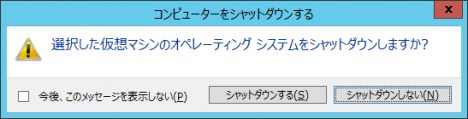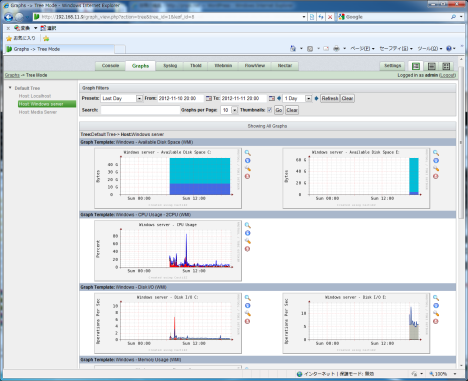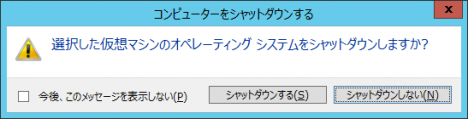
cactiEZ 0.7にHyper-V用Linux Integration Servicesをインストールする手順です。
基本的にはRHEL系OSなら共通で利用出来ると思います。
Linux Integration ServicesをインストールするとHyper-VマネージャーからゲストOSのシャットダウンや再起動が実行出来るようになります。
Linux Integration Servicesのダウンロード
Linux Integration Servicesは以下からダウンロードしてください。
Linux Integration Services Version 3.4 for Hyper-V – 日本語
http://www.microsoft.com/ja-jp/download/details.aspx?id=34603
ダウンロードしたISOファイルはHyper-VマネージャーからcactiEZにマウントしてください。
Linux Integration Servicesのインストール
ISOファイルを/mediaにマウントします。
/media/RHEL63に移動し、install.shを実行します。
ISOのマウントを解除します。
OSを再起動します。
※cactiEZ 0.7はCentOS release 6.3 (Final)なのでRHEL63の中身を使います。
OSのバージョンは以下のコマンドで確認出来ます。
動作確認
インストール後、以下のコマンドで現在読み込まれているモジュールを確認出来ます。
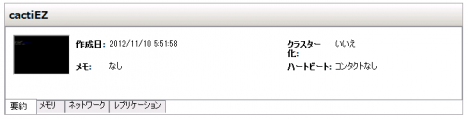
インストール前は、Hyper-V管理コンソールから見ると上記のようにハートビートが確認出来ませんでしたが、インストール後は以下のように確認出来るようになります。
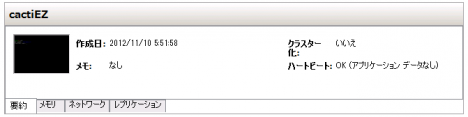
おまけ
ネイティブNICを利用した場合のエラー回避方法
Hyper-V用NICをインストールした際に以下のエラーが発生した場合の回避方法
以下のコマンド実行してeth0が存在しない事を確認する
以下のコマンドを実行し、NAME=”eth0″が含まれる行を全て削除、その後NAME=”eth1″をNAME=”eth0″に書き換えて再起動する
以下のコマンドを実行し、eth0のMACアドレスをメモする
メモしたMACアドレスを以下のコマンドでHWADDR欄を上書きする
eth0を起動する
NICを認識しない場合の操作
ifconfigでeth0がそもそも認識されていない場合には、以下の操作を実行。
networkに以下の文字列を記載。
ifcfg-eth0を作成。
例えばDHCP環境なら以下のように記載する。